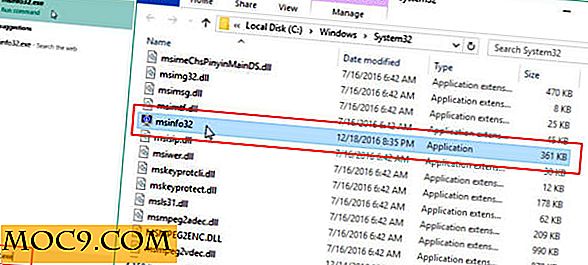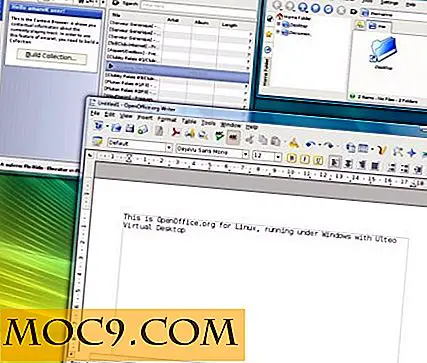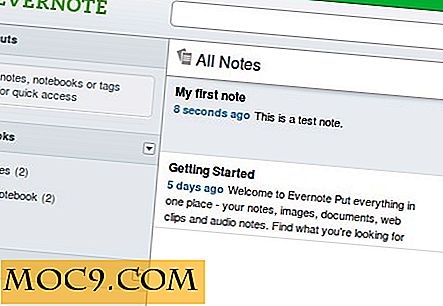Οργάνωση σχετικών αρχείων στο KDE με το φάκελο Magic
Στο Mac, υπάρχει ο Έξυπνος φάκελος που σας επιτρέπει να ταξινομήσετε και να οργανώσετε τα αρχεία και τους φακέλους σας. Στο KDE, υπάρχει το Magic Folder που μπορεί να κάνει το ίδιο πράγμα.
Το Magic Folder είναι ένα πλασμοειδές για το KDE που σας επιτρέπει να οργανώνετε εύκολα τα αρχεία σας. Το μόνο που χρειάζεται να κάνετε είναι να μεταφέρετε και να αποθέσετε τα αρχεία στο Magic Folder και θα τα μετακινήσετε στον προορισμό που έχετε προκαθορίσει. Δεν υπάρχει περιορισμός στον τύπο του αρχείου που υποστηρίζει. Ρυθμίζετε ακριβώς τους κανόνες και θα λειτουργήσει μαγικά.
Για να χρησιμοποιήσετε το Magic Folder, πρέπει πρώτα να το κατεβάσετε (ένα πλασμοειδές αρχείο) από το KDE-app.org και να το εγκαταστήσετε στο σύστημα KDE. (Εάν δεν έχετε ιδέα για το πώς να εγκαταστήσετε πλασμοειδές, εδώ είναι η λεπτομερής οδηγία)
Αφού εγκαταστήσετε το πλασμοειδές, μεταφέρετε το γραφικό στοιχείο στην επιφάνεια εργασίας σας. Θα πρέπει να δείτε ένα μεγάλο φάκελο όπως φαίνεται στην παρακάτω εικόνα:

Ταξινόμηση των αρχείων εικόνων
Κάντε κλικ στο Magic Folder για να ανοίξετε το παράθυρο διαμόρφωσης. Κάντε κλικ στο πρώτο κουμπί (το εικονίδιο αρχείου με ένα σύμβολο συν). Από το αναπτυσσόμενο μενού, επιλέξτε "Αρχεία εικόνας".

Θα πρέπει να δείτε μια λίστα με όλες τις διαθέσιμες επεκτάσεις εικόνας. Στη συνέχεια, επιλέξτε το φάκελο προορισμού. Αυτός είναι ο τόπος όπου θέλετε να αποθηκεύσετε όλα τα αρχεία εικόνας. Αυτό είναι. Κάθε φορά που μεταφέρετε και αποθέσετε ένα αρχείο εικόνας στο Magic Folder, θα μετακινηθεί στο φάκελο προορισμού που έχετε ορίσει. Ομοίως, μπορείτε να το κάνετε αυτό με όλα τα αρχεία βίντεο, ήχου και κειμένου

Προχωρημένες επιλογές
Εκτός από το προεπιλεγμένο σύνολο κανόνων, μπορείτε επίσης να δημιουργήσετε τον δικό σας κανόνα. Για παράδειγμα, ίσως θέλετε να ταξινομήσετε όλα τα αρχεία PDF στον φάκελο ebook σας. Για να το κάνετε αυτό, επιλέξτε "Οτιδήποτε" από το αναπτυσσόμενο μενού. Στο πεδίο regex, πληκτρολογήστε "* .pdf" (χωρίς τα εισαγωγικά). Βεβαιωθείτε ότι έχει επιλεγεί το πλαίσιο "μπαλαντέρ". Τέλος, επιλέξτε το φάκελο προορισμού. Αυτό είναι.


Άλλες επιλογές που μπορείτε να διαμορφώσετε περιλαμβάνουν εάν ο κανόνας πρέπει να είναι ευαίσθητος σε πεζά ή όχι. Στην περίπτωση αυτή, το " .pdf " δεν είναι το ίδιο με το " .PDF ". Επίσης, μπορείτε να επιλέξετε αν πρόκειται για αντίγραφο μόνο ή για να μετακινήσετε το αρχείο στον προορισμό.
Πιο ισχυρό χαρακτηριστικό: Scripting
Αν νομίζετε ότι τα παραπάνω χαρακτηριστικά είναι όλες οι δυνατότητες του Magic Folder, τότε κάνετε λάθος. Το πιο ισχυρό χαρακτηριστικό του Magic Folder είναι ότι μπορείτε να το πάρετε για να εκτελέσετε ένα σενάριο κάθε φορά που σύρετε και αφήστε ένα αρχείο επάνω του. Για παράδειγμα, μπορείτε να αφήσετε ένα αρχείο zip σε αυτό και να το εκτελέσετε για να εκτελέσετε μια δέσμη ενεργειών για να αποσυνδέσετε το αρχείο και να ταξινομήσετε το περιεχόμενο μέσα. Ενώ γράφοντας ένα σενάριο μπορεί να είναι πολύ τεχνικό για τους περισσότερους χρήστες, για τους χρήστες ενέργειας, αυτό μπορεί να είναι ένα πολύ βολικό εργαλείο. Δεν υπάρχει ουσιαστικά κανένα όριο σε αυτό που μπορείτε να κάνετε με αυτό.
Για να το εκτελέσετε για να εκτελέσετε μια δέσμη ενεργειών, απλώς τοποθετήστε τον προορισμό στο σενάριο και τοποθετήστε ένα πλαίσιο ελέγχου δίπλα στο πλαίσιο "Destiny is a script".

Magic Folder